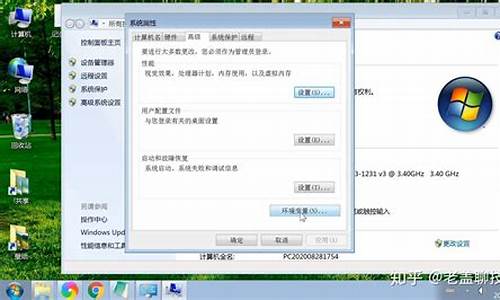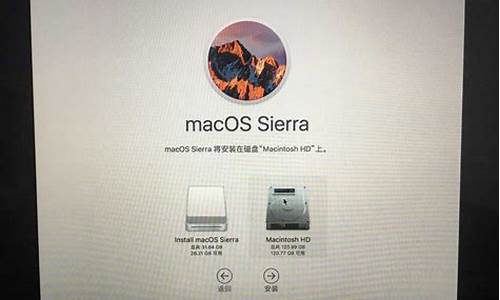电脑整个被放大了,电脑系统所有东西都被放大
1.电脑上桌面上的图标和网页被放大了怎么办?
2.在电脑上打开什么界面都很大 怎么变小?
3.电脑系统窗口被放大

桌面--鼠标右键--属性--设置--选择你要的分辨率
如果只网页出现
1、浏览器直接按CTRL+或-进行大小调节
2、有的浏览器也有相对的调节,比如360,打开浏览器——状态栏——调节到100
3、直接用腾讯电脑管家修复,打开电脑管家——电脑诊所——搜索字体
电脑上桌面上的图标和网页被放大了怎么办?
可能是你的分辨率设置不正确引起的,请重新设置。如果不是分辨率的问题或设置不了分辨率,可能是显卡驱动受损,或安装了不合适的驱动引起的,请安装合适的显卡驱动,或修复一下系统,请看看下面的方法。
1、开机按F8不动到高级选项出现在松手,选“最近一次的正确配置”回车修复(这个方法可以恢复原来的驱动)。
2、如果是因更新驱动引起的故障,右击我的电脑选属性,选设备管理器找到这个驱动右键选属性/上面的驱动程序选项/选下面返回驱动程序选项按确定。
3、如果故障依旧,建议重装操作系统。
使用系统自带的系统还原的方法:
Win7还原系统,右击计算机选属性,在右侧选系统保护,系统还原,按步骤做就是了。
驱动有随电脑自带的,有官方网站下载的,软件有驱动精灵、驱动人生、超级兔子等软件(安装驱动尽量按顺序安装)。
在电脑上打开什么界面都很大 怎么变小?
可通过以下两种方法解决桌面图标和网页被放大问题:
一、通过分辨率修改
1、首先鼠标右键点击桌面出现下拉菜单,在点击下拉菜单下面的属性。
2、点击属性以后会出现显示属性窗口,在窗口上面点击右上角的设置按钮。
3、点击设置按钮以后进入设置窗口,在设置窗口的屏幕分辨率下面把指针从少往多的方向移,是屏幕分辨率由800*600像索调成1280*800像索,然后点击窗口下面的确定按钮。
4、点击确定按钮以后出现监视器设置窗口,在窗口下面点击是按钮,这样图标就会变小。
二、通过外观修改
1、首先鼠标右键点击桌面出现下拉菜单,在点击下拉菜单下面的属性。
2、点击属性以后会出现显示属性窗口,在窗口上面点击右上角的外观按钮。
3、点击外观按钮进入外观设置窗口,鼠标点击窗口右下角的高级按钮。
4、点击高级按钮进入高级外观窗口,在窗口的项目下点击右边的下拉按钮,然后在下拉菜单上面点击图标。
5、点击项目下拉菜单上面点击图标以后,在把图标后面的大小通过调节上下箭头调成26左右,在窗口的项目下点击右边的下拉按钮,然后在下拉菜单上面点击图标间距(垂直)。
,点击项目下拉菜单上面点击图标间距(垂直)以后,在把图标间距(垂直)后面的大小通过调节上下箭头调成50左右。
6、在窗口的项目下点击右边的下拉按钮,然后在下拉菜单上面点击图标间距(水平),点击项目下拉菜单上面点击图标间距(水平)以后,在把图标间距(水平)后面的大小通过调节上下箭头调成50,然后再点击确定按钮,图标也会变小。
电脑系统窗口被放大
1、以win7系统为例,首先在桌面的空白处点击鼠标右键,在弹出的选项中点击“屏幕分辨率”选项。
2、即可打开分辨率设置的页面,将分辨率调整为“推荐”的数值,可以让系统适应电脑屏幕自动调整到合适的大小。
3、或者可以点击页面左下角的“放大或缩小文本和其他项目”。
4、在打开的页面中设置文本的显示大小,如果觉得显示字体较大,可以设置为默认的“较小100%”字号。
我们右击电脑桌面,选择分辨率选项,
然后点击放大或缩小文本和其他项目选项,
选择设置文本大小的选项,
可以设置显示文字的百分比100%。
声明:本站所有文章资源内容,如无特殊说明或标注,均为采集网络资源。如若本站内容侵犯了原著者的合法权益,可联系本站删除。